Genera versioni di anteprima e scaricabili dei tuoi file WordPress
È bello annunciare che, oltre ai fantastici temi originali di WP File Download , viene introdotto un nuovo tema che consente ai tuoi utenti di visualizzare in anteprima i file.
Ora che il nuovo tema Anteprima è attivo, viene aggiunta anche una nuova opzione per scegliere tra JoomUnited o Google Drive Previewer, rendendo WP File Download l'opzione migliore da scegliere quando vuoi offrire un sito in cui i tuoi utenti possono essere sicuri di cosa vogliono scaricare.
In questo post, vedremo come funziona questo tema e quanto sarà utile per il nostro sito.
Tabella dei contenuti
Utilizzando le migliori anteprime del download manager di WordPress
Prima di tutto, vedremo il nuovo fantastico tema e come funziona con diversi tipi di file, quindi iniziamo con la creazione della nostra categoria, puoi farlo andando su WP File Download e facendo clic su + Aggiungi categoria .
Apparirà un pop-up in cui potrai digitare il nome della categoria per la tua nuova categoria, in questo caso la chiameremo "Diversi tipi di file", quindi fai clic su Crea .
Ora che la nostra categoria è stata creata, la riempiremo con diversi file che potranno essere aggiunti direttamente trascinandoli dal tuo computer o cercando direttamente nel tuo esplora file.
Ora che abbiamo preparato la nostra categoria, selezioniamo il tema, per questo facciamo clic con il tasto destro del mouse sul nome della categoria nella sezione di sinistra e quindi selezioniamo Modifica categoria .
Per questo post utilizzeremo il nuovo tema Anteprima quindi selezioniamolo, nel resto della pagina avremo tutte le opzioni per il layout del tema che ti permetteranno di adattare il tema al tuo sito.
Potrai scegliere tra molte opzioni come il margine o anche il colore delle sottocategorie!
Ora che abbiamo selezionato il tema, tieni presente di fare clic su Salva impostazioni e, infine, vai alla pagina/post in cui desideri aggiungere la categoria e cerca il categoria WP File Download (disponibile in tutti i principali costruttori di pagine).
Verrà caricato un blocco in cui puoi cercare la categoria che desideri aggiungere.
E questo è tutto, puoi procedere alla pubblicazione/aggiornamento del tuo post e la categoria con il nuovo tema sarà disponibile!
Come puoi vedere è uno strumento fantastico che ti permetterà di servire tutti i tipi di file e ti aiuterà anche se vuoi mostrare ai tuoi utenti cosa otterranno senza dover fare clic sul pulsante di anteprima con uno stile davvero buono che lo farà si adattano perfettamente al tuo sito, ovviamente puoi anche aggiungere sottocategorie ed ecco come apparirebbe in prima pagina.
Il colore può essere cambiato nelle impostazioni del tema rendendolo davvero personalizzabile, fantastico! Non è vero?
Il miglior strumento di anteprima dei file WordPress
Come abbiamo visto come utilizzare e come appare il tema di anteprima, ora controlliamo come utilizzare lo strumento di anteprima in WP File Download e come selezionare tra lo strumento Google Drive e JoomUnited.
Utilizzeremo prima il JoomUnited Preview Server r , per fare questo andiamo su WP File Download s > Configurazione e clicchiamo su Genera anteprima , questo genererà l'anteprima per tutti i tuoi siti e, nel frattempo, vedrai direttamente il processo nel pulsante.
Attendi qualche minuto, a seconda del numero di file, e il gioco sarà fatto!
I tipi di file supportati sono ai, CSV, doc, docx, html, JSON, odp, ods, pdf, ppt, rtf, sketch, xd, xls, xlsx e XML. Se il tuo tipo di file non è in questo elenco, non preoccuparti! Utilizzerà automaticamente lo strumento di anteprima di Google in modo che tutti i tuoi file possano avere un'anteprima.
Ora vediamo come appaiono i nostri file nella nostra anteprima. Per fare ciò, vai al front-end, trova una categoria già pubblicata e fai clic su di essa. Questo aprirà un popup.
Per l'esempio stiamo usando un file ai, ora fai clic su Anteprima e l'anteprima verrà visualizzata utilizzando il nostro server esterno.
Funziona perfettamente, come puoi vedere. Puoi utilizzare un server esterno, che consentirà al tuo sito di funzionare senza problemi.
Ora, cosa succede se disattiviamo il server JoomUnited Previewer ?
La risposta è che l'anteprima continuerà a funzionare perfettamente, con l'unica differenza che utilizzerà invece Google Viewer.
Vediamo come appare per un file PNG.
Semplicemente perfetto! Non ci sono altre parole per descriverlo poiché funziona senza intoppi e i popup vengono visualizzati senza grossi problemi.
Due opzioni che ti aiuteranno davvero e che, indipendentemente da quella che scegli, funzioneranno senza intoppi.
Quindi ecco cosa abbiamo qui, un fantastico tema di anteprima che aiuterà i tuoi utenti a trovare ciò che stanno cercando e ti consentirà di personalizzare al massimo i tuoi file e un fantastico strumento di anteprima che completerà perfettamente il tema, la parte migliore è che basta un clic per selezionare il tema e lo strumento di anteprima!
Inizia a servire i download nel modo più professionale
Abbiamo appena controllato alcune funzionalità tra tutte quelle disponibili con WP File Download , ci sono molte altre opzioni come limitare l'anteprima, servire i file direttamente dai servizi cloud e altro ancora. Puoi trovare tutte le funzionalità con la possibilità di controllare le demo dal vivo qui, vai ora e dai un'occhiata!
Quando ti iscrivi al blog, ti invieremo un'e-mail quando ci saranno nuovi aggiornamenti sul sito, così non te li perderai.

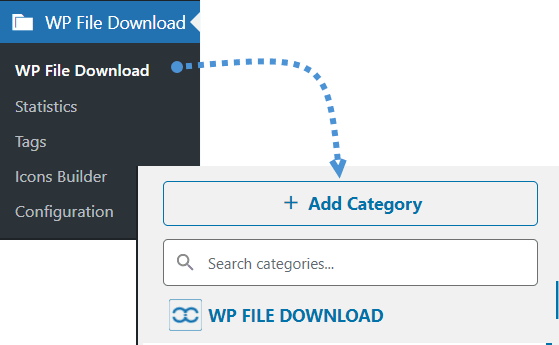
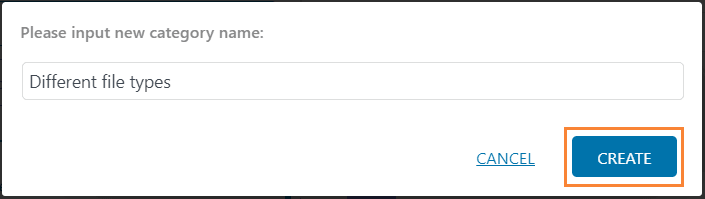
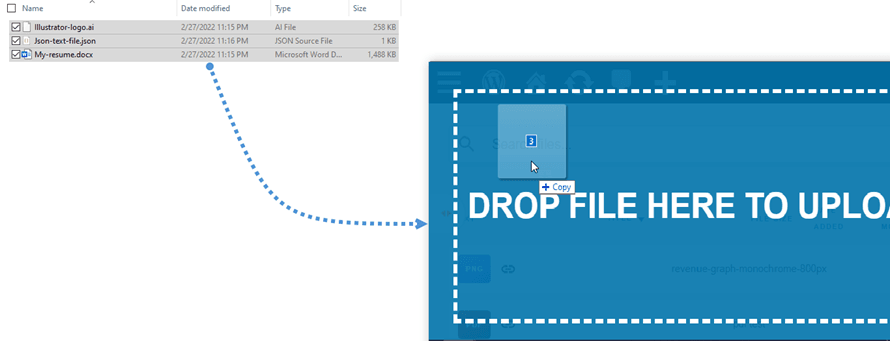
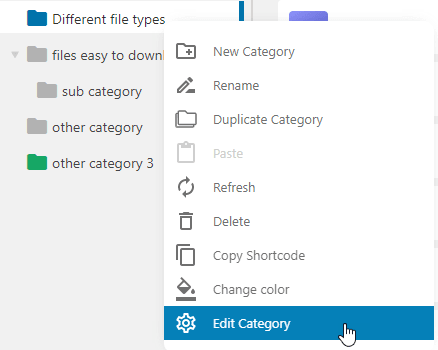
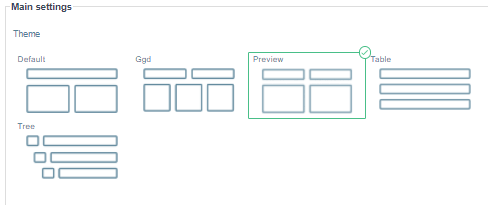
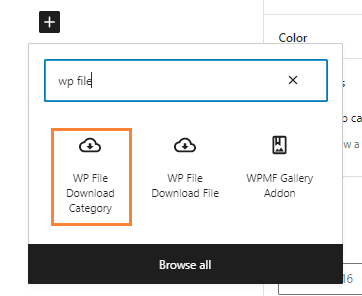
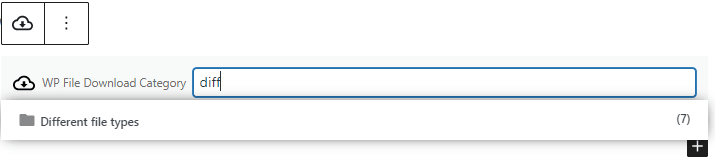
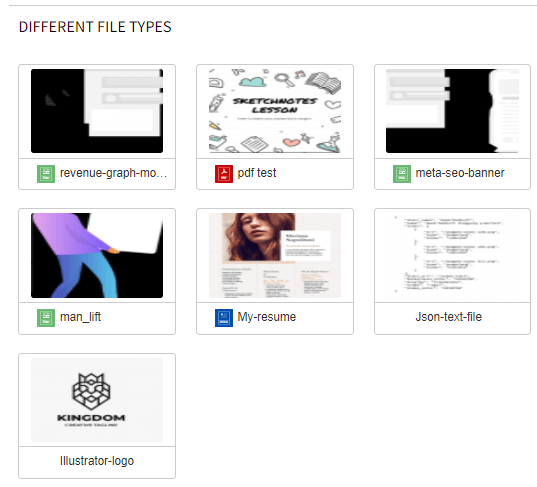
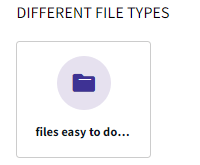
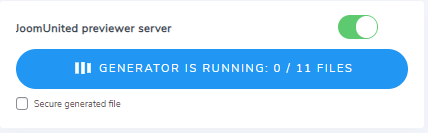
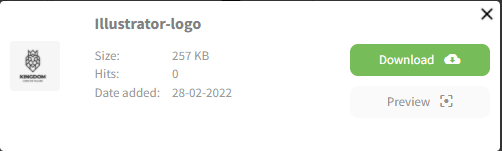
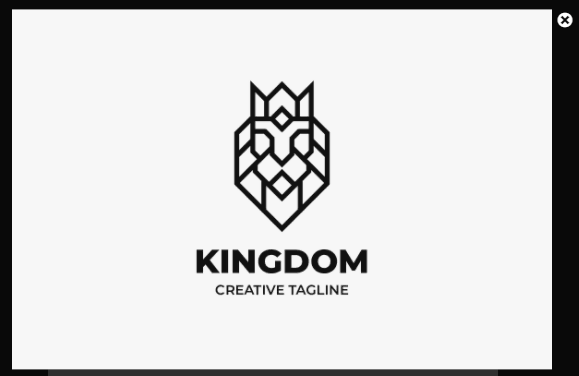
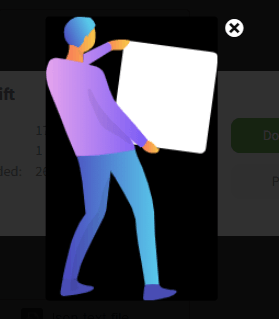


Commenti